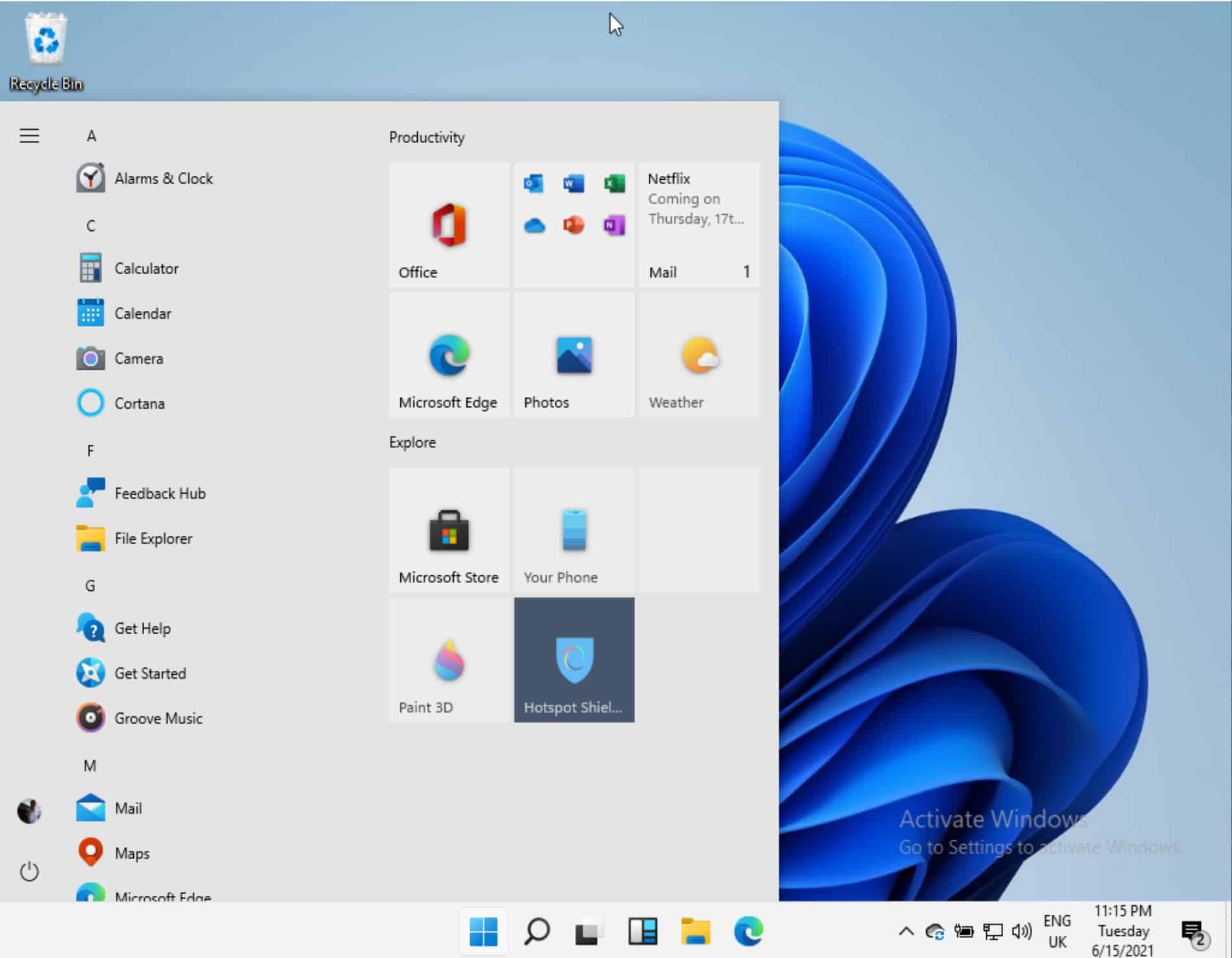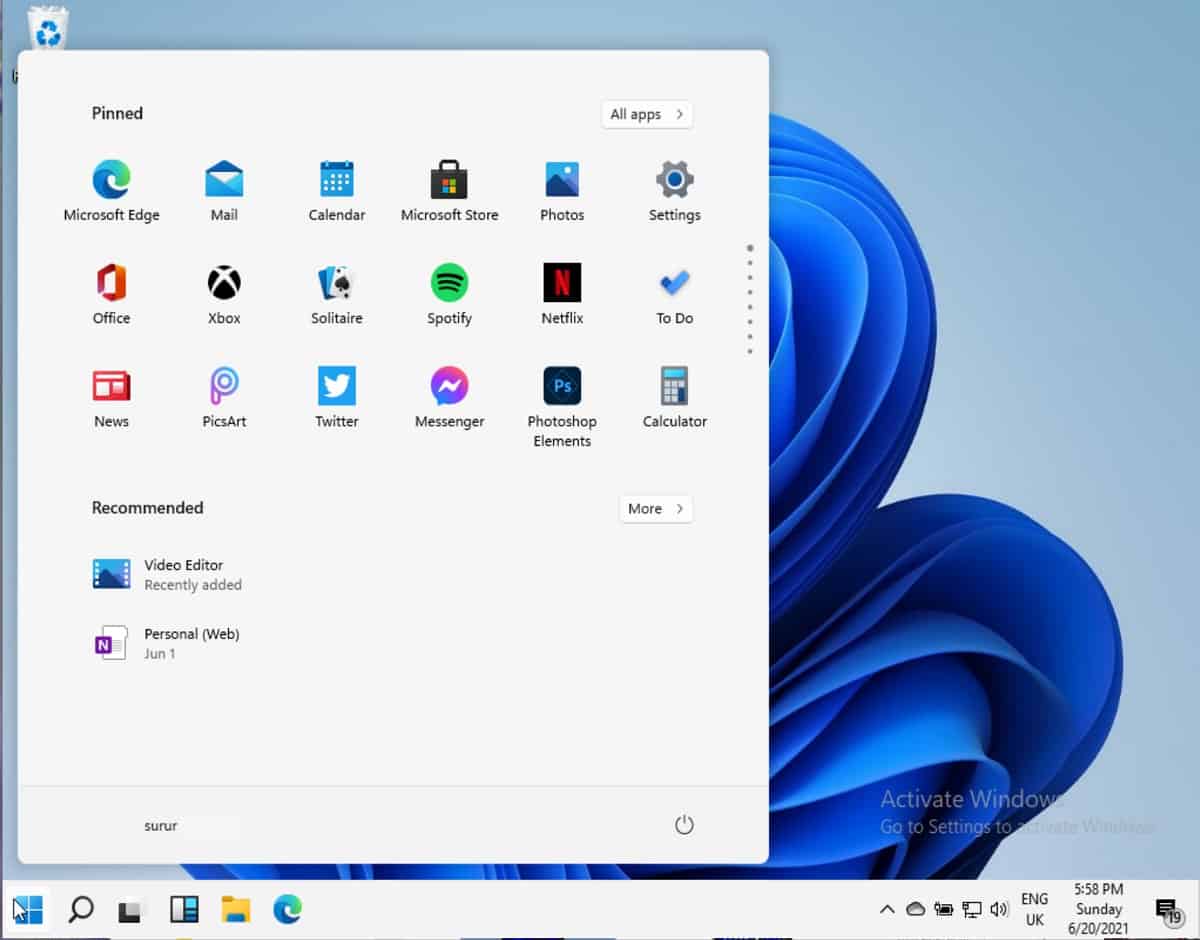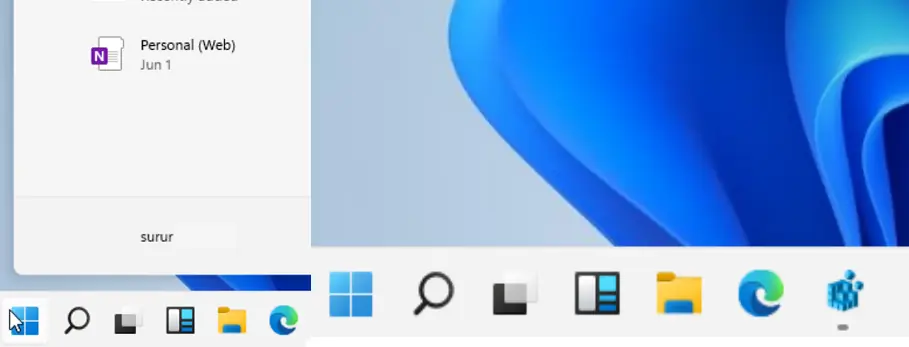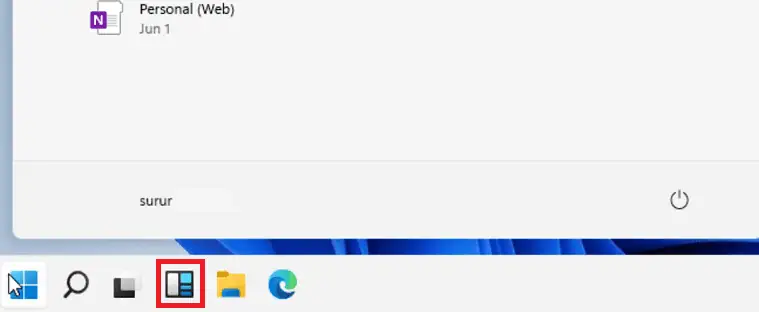Aquí se explica cómo personalizar Windows 11 sin activarlo
3 minuto. leer
Actualizado en
Lea nuestra página de divulgación para descubrir cómo puede ayudar a MSPoweruser a sostener el equipo editorial. Leer más
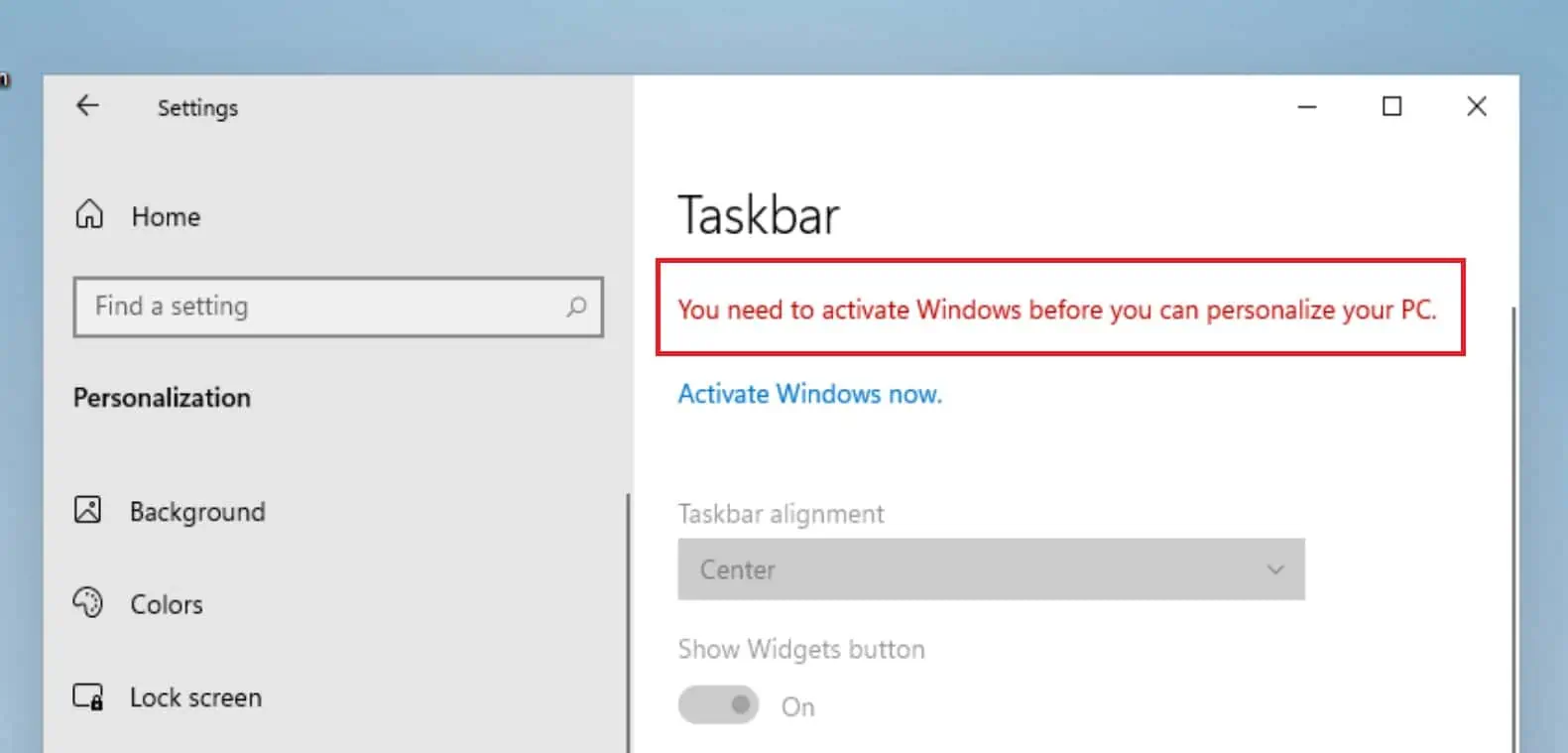
Si fue debidamente cauteloso e instaló la versión filtrada de Windows 11 en una máquina virtual en lugar de en una PC que ya ejecutaba Windows 10, es posible que no haya podido activarlo y, en consecuencia, se haya encontrado con este error:
Afortunadamente, hay una solución alternativa disponible si aún desea explorar el nuevo sistema operativo, y eso implica algunos cambios de regedit.
Con el editor de registro de Windows 11, están disponibles las siguientes personalizaciones nuevas:
[lwptoc title=”Personalización de Windows 11”]
Vuelva al menú de inicio "clásico" de Windows 10
El principal diferenciador entre Windows 10 y 11 es el nuevo menú Inicio, pero si prefiere el aspecto antiguo, solo necesita editar el registro.
Para cambiar al antiguo menú de inicio, cree un valor DWORD de 32 bits llamado 'Start_ShowClassicMode' en la siguiente ruta:
HKEY_CURRENT_USER\Software\Microsoft\Windows\CurrentVersion\Explorer\Advanced\ "Start_ShowClassicMode"Las posibles configuraciones DWORD de 32 bits para el valor Start_ShowClassicMode son:
0 = usar el nuevo menú de inicio de Windows 11
1 = Habilitar el menú de inicio 'clásico' de Windows 10
Alineación de la barra de tareas de Windows 11
El otro gran diferenciador es la barra de tareas centrada, pero esto también es fácil de revertir usando el valor de Registro 'TaskbarAl'.
Para cambiar la alineación, cree un valor DWORD de 32 bits llamado 'TaskbarAl' en la siguiente ruta:
HKEY_CURRENT_USER\Software\Microsoft\ Windows\CurrentVersion\Explorer\Advanced\ "TaskbarAl"Las posibles configuraciones DWORD de 32 bits para el valor TaskbarAl son:
0 = Izquierda
1 = Centro
Tamaño de la barra de tareas de Windows 11
También puede cambiar la altura y el tamaño de los íconos en la barra de tareas a través de un valor de Registro llamado "TaskbarSi", útil ya que el sistema operativo parece carecer de un modo de tableta obvio.
Para modificar este valor de registro, cree un valor DWORD de 32 bits llamado 'TaskbarSi' en la siguiente ruta:
HKEY_CURRENT_USER\Software\Microsoft\ Windows\CurrentVersion\Explorer\Advanced\ "TaskbarSi"Las posibles configuraciones DWORD de 32 bits para el valor TaskbarSi son:
0 = pequeño
1 = Medio
2 = grande
Visibilidad del icono de widgets en la barra de tareas
Otras opciones incluyen mostrar u ocultar el botón Widgets, que muchos consideran una adición innecesaria al sistema operativo.
Para ocultar el botón Widget, cree un valor DWORD de 32 bits llamado 'TaskbarDa' en la siguiente ruta:
HKEY_CURRENT_USER\Software\Microsoft\ Windows\CurrentVersion\Explorer\Advanced\ "TaskbarDa"Las posibles configuraciones DWORD de 32 bits para el valor TaskbarDa son:
0 = oculto
1 = visible
Habilitar o deshabilitar el nuevo control flotante de Windows 11 Snap Assist
Por último, una de las adiciones más geniales a Windows 11 es la nueva función Snap Assist, que se puede ver en la demostración en el video de arriba.
Sin embargo, si eso le molesta, puede desactivarlo creando un valor DWORD de 32 bits llamado 'EnableSnapAssistFlyout' en la siguiente ruta:
HKEY_CURRENT_USER\Software\Microsoft\Windows\CurrentVersion\Explorer\Advanced\ "EnableSnapAssistFlyout"Las configuraciones posibles de DWORD de 32 bits para el valor de EnableSnapAssistFlyout son:
0 = Deshabilitar
1 = Habilitar
Debe reiniciar Windows 11 o el proceso del Explorador de Windows para que los cambios en esta configuración surtan efecto.
¿Nuestros lectores se han encontrado con otras ediciones geniales del Registro de Windows 11? Háganos saber a continuación.
vía BleepingComputer